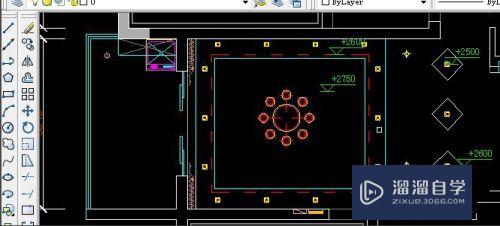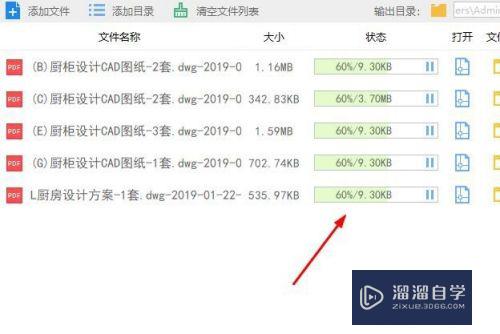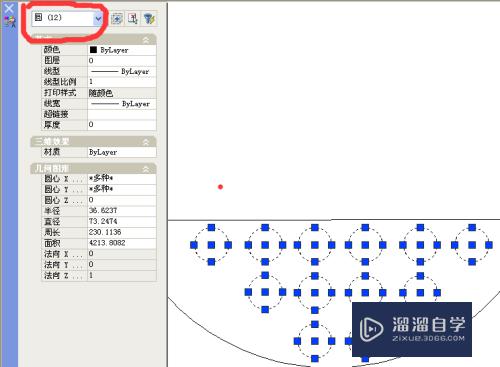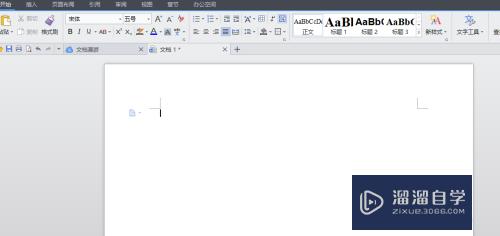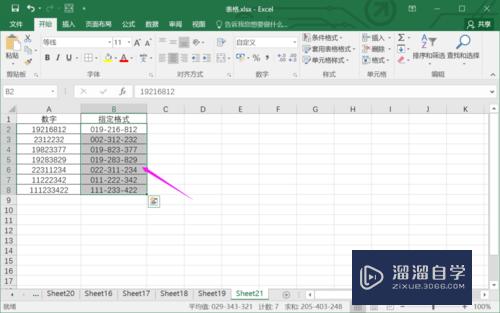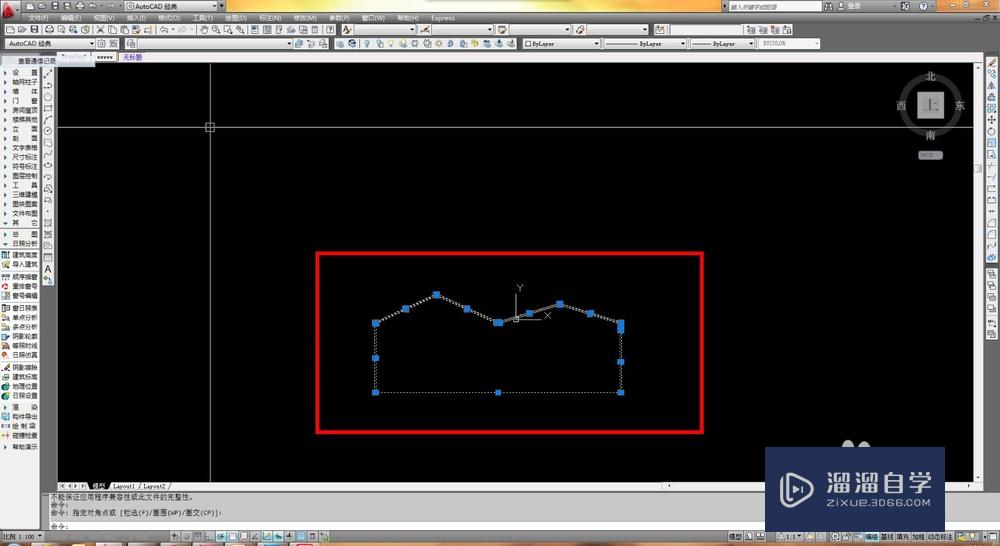C4D怎样制作出彩带效果(c4d怎么做彩带)优质
C4D软件主要用于三维设计和动画。并且软件易学。易上手。拥有电影级别的视觉表达功能。有时候在建模时。我们需要制作出彩带。或者布料丝绸的既视感来。那么本次以C4D怎样制作出彩带效果为例。来分享教程给大家。
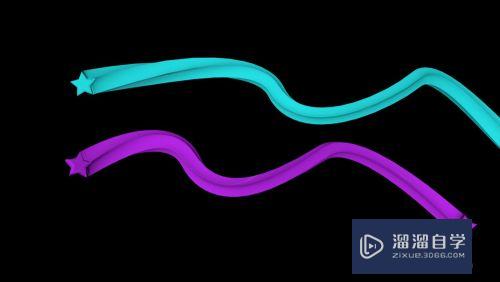
工具/软件
硬件型号:惠普(HP)暗影精灵8
系统版本:Windows7
所需软件:C4D R19
方法/步骤
第1步
打开软件后。找到画笔工具。然后在画布中做一条线。如图所示
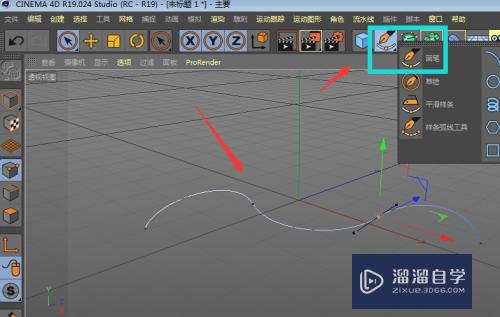
第2步
如果想要调节曲线形状。可以调节中间的锚点来改变曲线
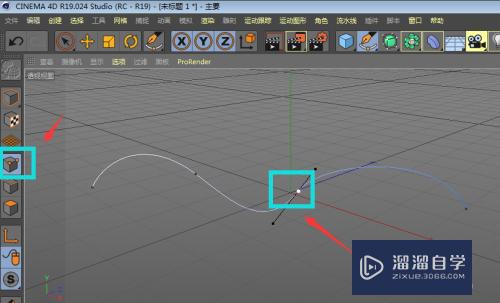
第3步
然后再新建一个星形。如图所示
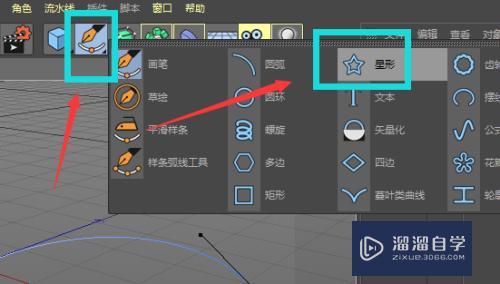
第4步
在属性栏中。调节点数为5。就是五边形了

第5步
然后选中星形和新建的样条选项。按住alt键点击扫描。如图所示
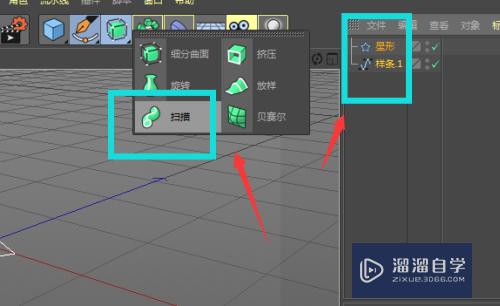
第6步
这样就将线条做成了实体线线效果。如果觉得位置不对。还可以通过锚点来改变方向
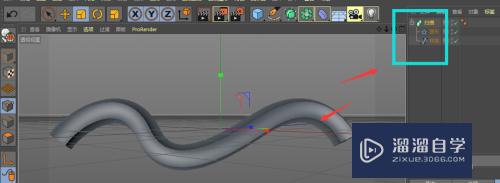
第7步
然后调节扫描属性下的封顶设置。将顶端和末端都设置为圆角封顶设置。如图所示

第8步
然后点开对象属性。调节下细节中的缩放。旋转曲线
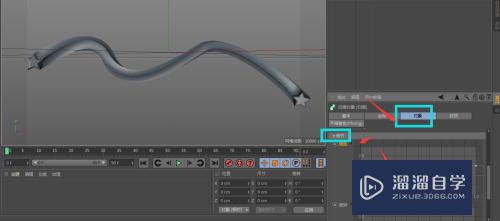
第9步
最后再对他添加个颜色渲染。这样就做好了。
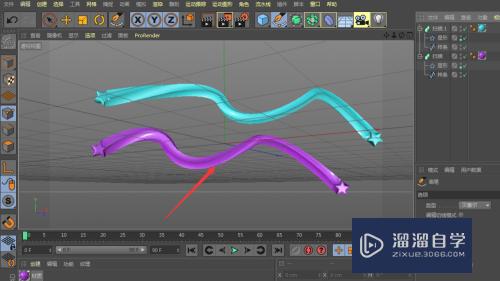
以上关于“C4D怎样制作出彩带效果(c4d怎么做彩带)”的内容小渲今天就介绍到这里。希望这篇文章能够帮助到小伙伴们解决问题。如果觉得教程不详细的话。可以在本站搜索相关的教程学习哦!
更多精选教程文章推荐
以上是由资深渲染大师 小渲 整理编辑的,如果觉得对你有帮助,可以收藏或分享给身边的人
本文标题:C4D怎样制作出彩带效果(c4d怎么做彩带)
本文地址:http://www.hszkedu.com/61670.html ,转载请注明来源:云渲染教程网
友情提示:本站内容均为网友发布,并不代表本站立场,如果本站的信息无意侵犯了您的版权,请联系我们及时处理,分享目的仅供大家学习与参考,不代表云渲染农场的立场!
本文地址:http://www.hszkedu.com/61670.html ,转载请注明来源:云渲染教程网
友情提示:本站内容均为网友发布,并不代表本站立场,如果本站的信息无意侵犯了您的版权,请联系我们及时处理,分享目的仅供大家学习与参考,不代表云渲染农场的立场!